Instalar • Cuentas • Proxies • Configuración • Inicio
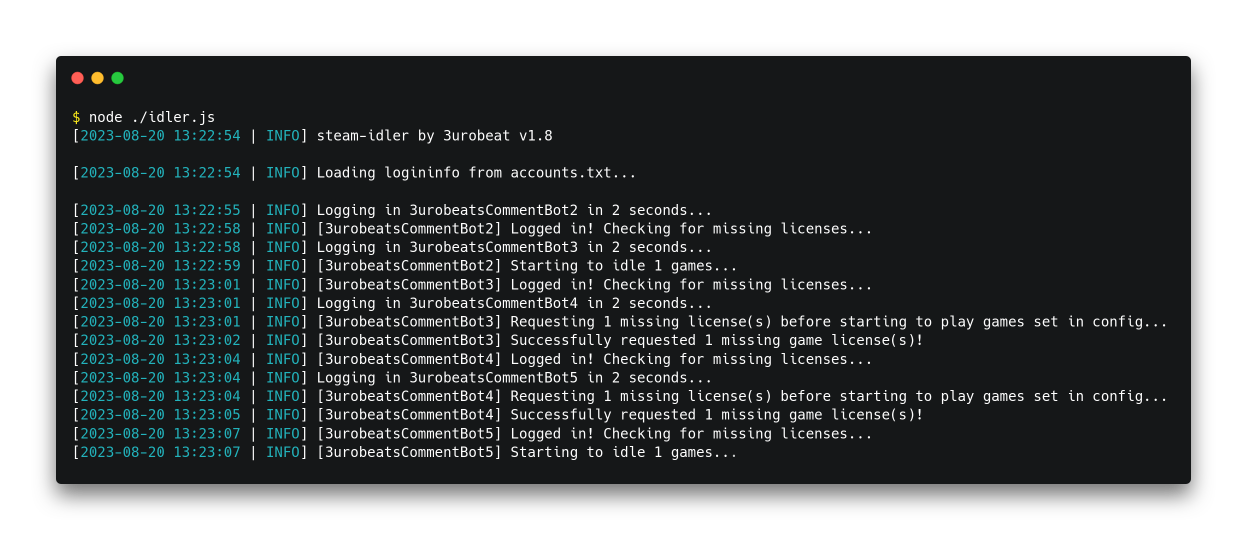
Este es un simple juego de inactividad de juego de vapor multiplataforma, que admite múltiples cuentas.
Maneja la administración de conexión para todas las cuentas para usted, envía mensajes AFK si está habilitado y, por supuesto, inactiva los juegos configurados.
Este proyecto es una versión adelgazada de mi botón de servicio Steam-Comment, para los usuarios que solo están interesados en el ralentí del juego.
Si necesita más funciones, consulte en su lugar.
Lo hace mucho más además de apoyar los comentarios, etc., tiene características de gestión de conexión más avanzadas que el presente aquí y se actualiza más regularmente.
Continúe leyendo para aprender a configurar este bot.
Asegúrese de tener Node.js instalado.
Descargue este repositorio como .zip , extraiga la carpeta y abra un terminal/shell de potencia/consola en la carpeta.
Escriba npm install para instalar todas las dependencias.
Abra el archivo accounts.txt y coloque una cuenta en cada línea en este formato:
username:password:shared_secret
shared_secret es opcional. Solo proporcione username:password si no desea usarlo.
Iniciar sesión usando el código QR :
¿Desea iniciar sesión en una cuenta escaneando un código QR usando su aplicación Steam Mobile? ¡Fácil!
En lugar de proporcionar una contraseña para esa cuenta en accounts.txt , establezca la contraseña en "QRcode".
Al inicio, el BOT mostrará un código QR en el registro que puede escanear utilizando su aplicación Steam Mobile.
Ejemplo:
myaccount1:qrcode
El nombre de usuario que proporciona para esa cuenta no necesita ser correcto, solo necesita mantenerse igual.
Solo se usa para almacenar un token en la base de datos para reutilizar la sesión existente al comenzar el BOT la próxima vez (para que no necesite escanear el código QR en cada inicio).
Si está utilizando muchas cuentas, podría tener sentido agregar proxies para que no tenga toneladas de sesiones de la misma IP.
Para hacer esto, abra el archivo proxies.txt y coloque tantos proxies HTTP como desee, línea por línea.
El BOT difundirá todas las cuentas por igual en todos los proxies disponibles, incluida su IP local.
Sus proxies deben seguir este formato: http://user:[email protected]:8081
Tenga en cuenta que Steam podría bloquear algunos proveedores de proxy.
Abra el config.json en un editor de texto y ponga los juegos que no está inactivamente dentro de los soportes playingGames .
Puedes establecer un juego personalizado pasando una cadena como primer argumento.
Los otros números definen los juegos que el guión comenzará a jugar. Puede agregar más agregando una coma y la identificación de la aplicación.
El bot solicitará automáticamente licencias para juegos gratuitos que se establezcan aquí, pero sus cuentas aún no poseen. Esto se limita a 50 juegos por hora.
Si desea establecer juegos específicos para cuentas específicas, pase un objeto que contenga "accountName": [] para cada cuenta como el primer argumento.
Todo lo que sigue representará la configuración "general", que todas las cuentas utilizarán que no están incluidas en el objeto.
Vea el cuarto ejemplo a continuación para una representación visual.
Ejemplos:
Pantalla "In Non-Steam Game: Minecraft" e Idle Tf2 & Cs: Go: "playingGames": ["Minecraft", 440, 730],
Display "Actualmente en el juego: Team Fortress 2" y Idle Tf2 & Cs: Go: "playingGames": [440, 730],
Solo aparece como en línea y no se inactive nada: "playingGames": [],
Muestre el juego "Juego específico" y CSGO inactivo solo para la cuenta "MyACC1". Nada inactivo para la cuenta "MYACC25". Muestra "Juego general" e Idle Tf2 para todas las demás cuentas: "playingGames": [{ "myacc1": ["Specific Game", 730], "myacc25": [] }, "General Game", 440],
CS inactivo: Go & Dota en "MYACC1" y DOTA inactiva en "MyACC2". Juega TF2 en cualquier otra cuenta: "playingGames". [{ "myacc1": [730, 570], "myacc2": [570] }, 440],
No tiene que seguir jugando playingGames en una línea, esto se hace aquí para fines de documentación. Recomiendo difundir la matriz en múltiples líneas, especialmente cuando establece muchos juegos diferentes para muchas cuentas diferentes.
Para establecer un estado en línea diferente, puede elegir un número de esta lista y proporcionarlo en onlinestatus .
Si se establece en null el bot no cambiará su estado en línea.
Para establecer un mensaje que se enviará en un mensaje recibido mientras se ralentiza, establezca un mensaje como afkMessage .
Deje los soportes vacíos (como este: "" ) para no devolver ningún mensaje.
Los valores de logindelay y RelogDelay controlan el tiempo esperado entre iniciar sesión en múltiples cuentas y el tiempo esperado antes de que se intente un Relog después de una cuenta perdida de la cuenta.
Recomiendo no tocarlos, ya que tienen buenos valores predeterminados para evitar los enfriamientos, sin embargo, si sabe lo que está haciendo, están allí.
Importante:
Asegúrese de no olvidar ninguna comas, el script no comenzará y lanzará un error de sintaxis.
Eche un vistazo a la configuración predeterminada config.json si no está seguro de lo que le falta.
Luego, solo escriba node idler.js para iniciar el script.
El script intentará iniciar sesión y le pedirá su código de guardia de Steam si necesita uno. Cuando se registre en un mensaje registrado en un mensaje iniciado.
Cada vez que una cuenta pierde la conexión, imprimirá un resumen de la sesión en un archivo de texto "playtime.txt" (se creará automáticamente).
Esto también se aplica a cuando detienes el bot manualmente. Para apagar toda esta función, establezca logPlaytimeToFile en la configuración en false .
Eso es todo. Un simple script de inactividad de juego de vapor multiplataforma impulsado por la biblioteca Steam-User de Doctormckay.